DefaultScanlineなら、レンダリング画像の形式にRLAやRPFを使用して、オプション設定で「法線」をオンにすれば、法線情報を画像内に一緒に保存できるようです。
また、"VRayNormals" Elementは形状のみを反映した法線素材を出力し、"VRayBumpNormals" Elementはバンプマップの影響を含めた法線情報を出力するようです。ただ、"VRayBumpNormals"はVrayマテリアルを割り当てたオブジェクトでしか有効にならないようなので注意が必要です。
Normal素材をAfterEffectsに読み込む際に、アルファの設定を"ストレート-マット無し"で読み込み、Normal素材に以下のエフェクトを追加。
■Normal(法線)要素を利用したライティング調整エフェクト
「CC Color Offset」:RGBのバランスを変更し、ライティング方向を調整。
「色相/彩度」:彩度を落として白黒に調整。
「レベル」:白黒の具合を調整して光のあたり方を微調整。
このレイヤーをスクリーン合成して完成です。
最終の画がこちらのようになります。上のカラー素材と比較して、左下からもライトが当たっているかのように調整することが出来ました。
今回は分かりやすい画にしましたが、不透明度の調整や合成方法を乗算にして暗部を作るなど様々に応用できるかと思います。
上記は、通常機能のみでのやり方でしたが、
無償プラグインのNormalityを使用する方法もあります。
・Normality
https://www.3dcg.net/#software
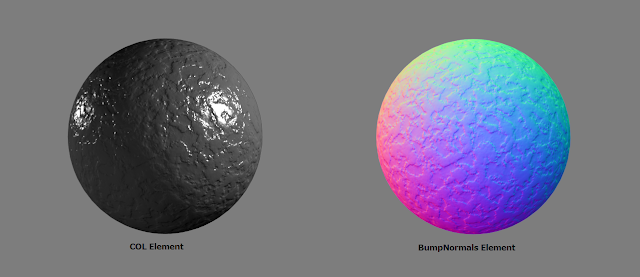
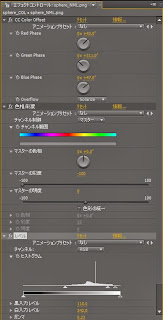






0 件のコメント:
コメントを投稿